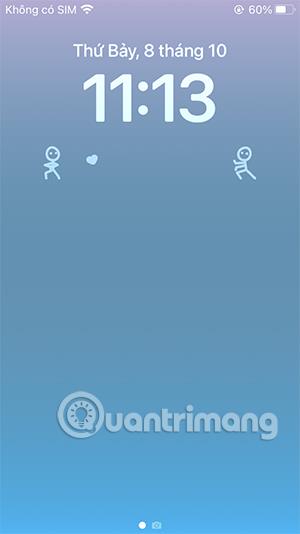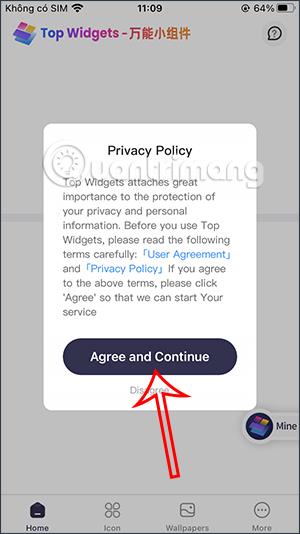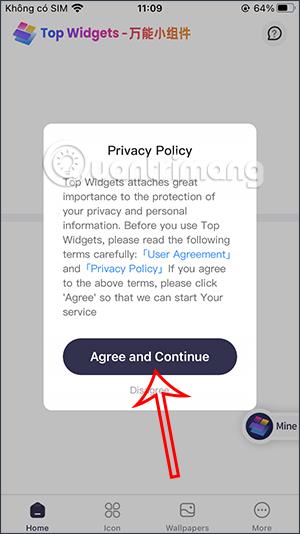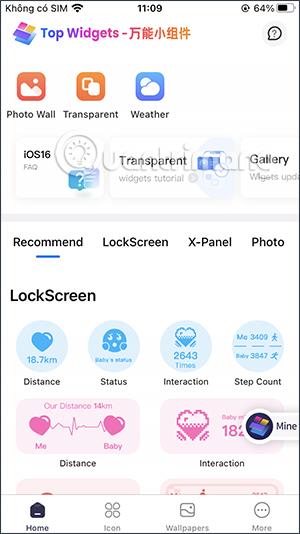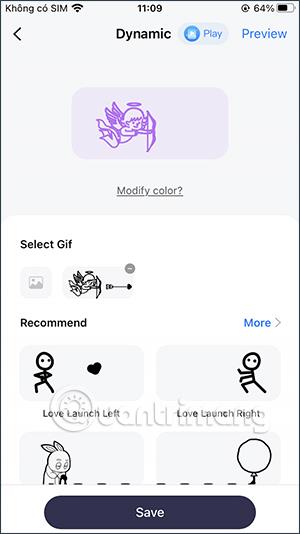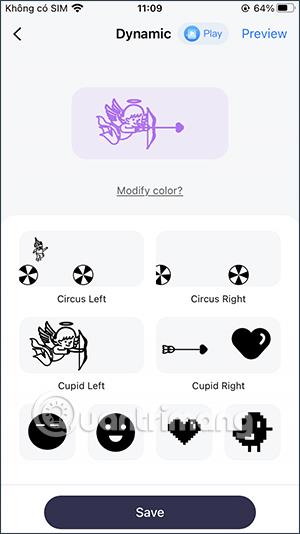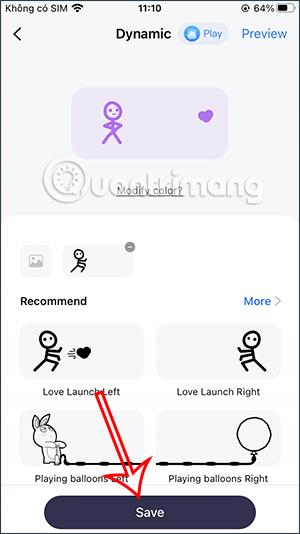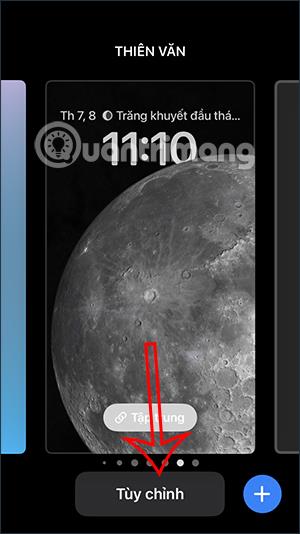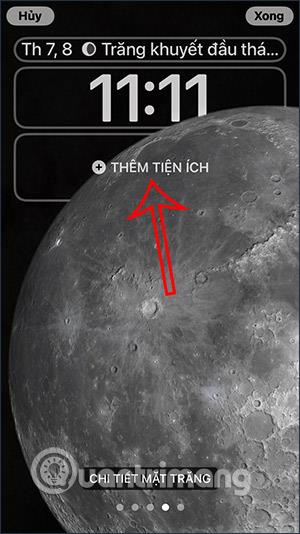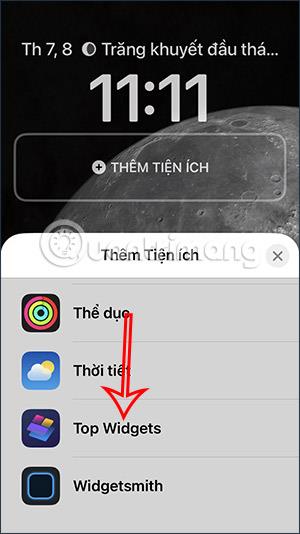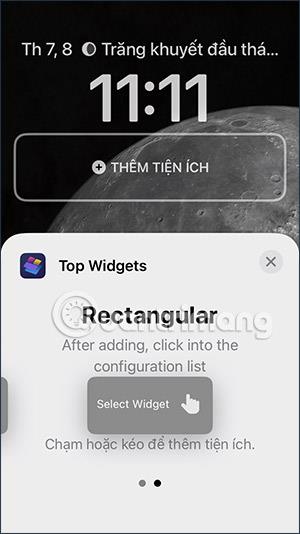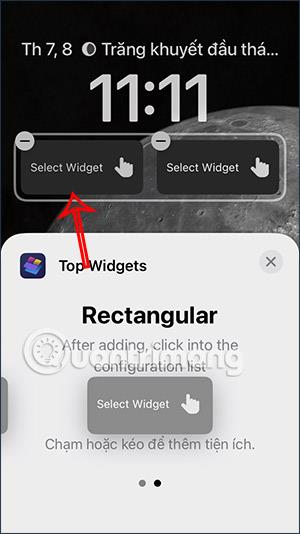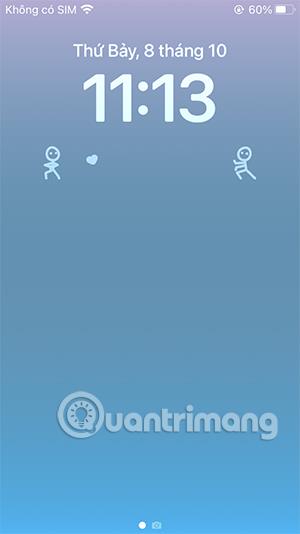Po inovácii na iOS 16 budete môcť využívať množstvo zaujímavých funkcií spolu s množstvom widgetových aplikácií, ktoré podporujú mnoho ďalšieho zaujímavého obsahu. Môžete napríklad pridať názov na uzamknutú obrazovku iPhone alebo pridať animovanú ikonu na uzamknutú obrazovku ako v tomto návode. Aplikácia Top Widgets urobí uzamykaciu obrazovku iPhonu zaujímavejšou s podivnými ikonami. Nižšie uvedený článok vás prevedie pridávaním animovaných ikon na uzamknutú obrazovku iPhone.
Ako pridať animované ikony na uzamknutú obrazovku iPhone
Krok 1:
Aplikáciu Top Widgets pre iOS 16 sťahujeme podľa odkazu nižšie.
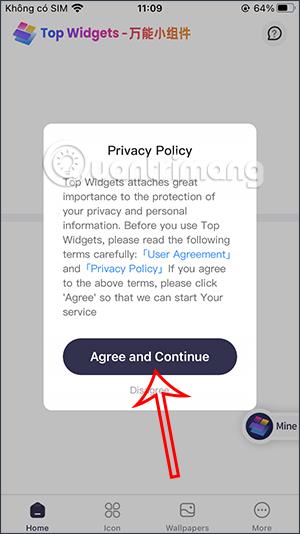
Krok 2:
Kliknite na aplikáciu Top Widgets, potom v sekcii Domov uvidíte veľa rôznych animovaných ikon. Kliknutím na Dynamická sa zobrazí dynamická ikona aplikácie.
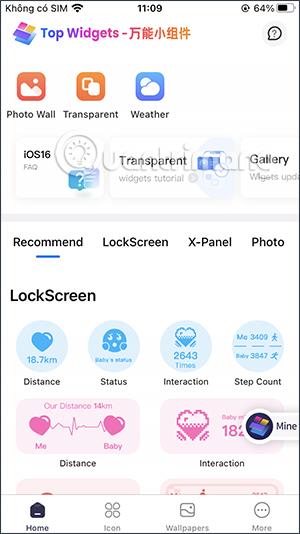
Krok 3:
Tu uvidíte veľa rôznych animovaných ikon, z ktorých si môžeme vybrať. Na uzamknutú obrazovku iPhone môžete nainštalovať 2 animované ikony alebo 1 animovanú ikonu. Kliknutím na položku Viac rozbalíte ďalšie motívy ikon.
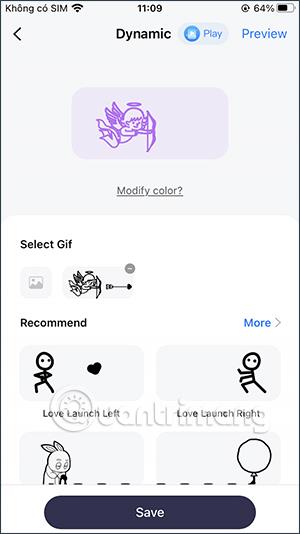
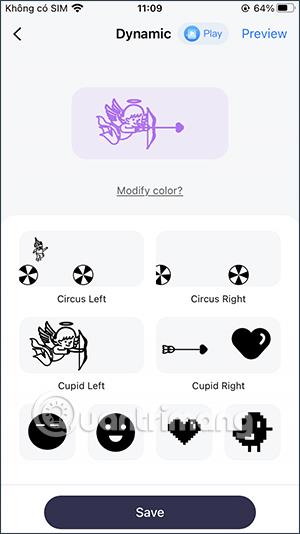
Krok 4:
Ak sa vám ikona páči, kliknutím na tlačidlo Uložiť ju uložíte do zoznamu aplikácie Top Widgets na neskorší výber.
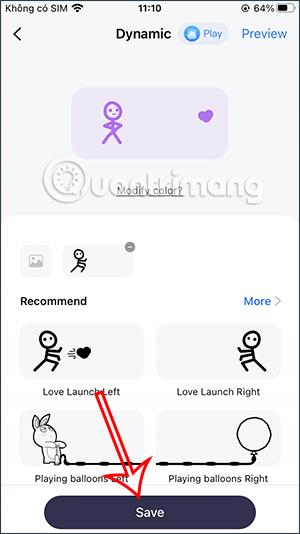
Krok 5:
Dlhým stlačením na uzamknutej obrazovke a výberom možnosti Prispôsobiť upravte uzamknutú obrazovku. Pokračujte kliknutím na tlačidlo Pridať miniaplikáciu a pridajte miniaplikáciu na uzamknutú obrazovku iPhone.
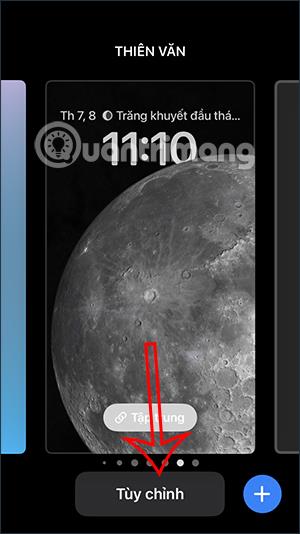
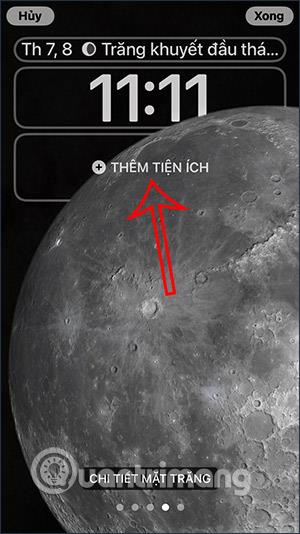
Krok 6:
Ak chcete zobraziť miniaplikácie na iPhone, prejdite nadol a kliknite na položku Najlepšie miniaplikácie . Potom si vyberiete obrázok widgetu, ktorý chcete použiť. Ak používate iba 1 animovanú ikonu, stlačte štvorec. Ak používate 2 ikony, dvakrát stlačte obdĺžnik.
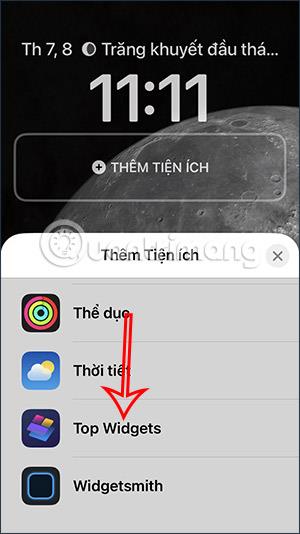
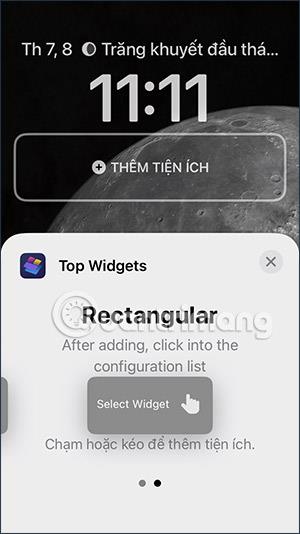
Krok 7:
Zobrazí 2 rámčeky miniaplikácií, takže môžeme nastaviť dynamické ikony. Kliknutím na každý rám miniaplikácie vyberte ikonu, ktorú chcete použiť . Tentoraz zobrazí zoznam uložených ikon na Top widgety.
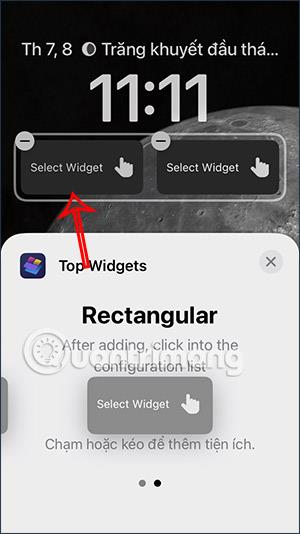

Kliknite na animovanú ikonu, ktorú chcete použiť, a máte hotovo. Ak chcete nainštalovať 2 animované ikony, kliknite na rám miniaplikácie jeden po druhom, aby ste ich mohli použiť. V dôsledku toho budete mať obrazovku iPhone s animovanou ikonou, ako je uvedené nižšie.
Všimnite si, že by ste mali používať farebnú obrazovku na vašom iPhone , aby ikona dynamicky menila farbu podľa farby tapety.